Як експортувати нотатки в Apple Notes як PDF на будь-якому пристрої

Дізнайтеся, як експортувати нотатки в Apple Notes як PDF на будь-якому пристрої. Це просто та зручно.
Якщо ваш ПК з ОС Windows не може відкрити SmartScreen , спробуйте наведені нижче рішення.

Що таке SmartSceen?
SmartScreen — це хмарний інструмент безпеки, вбудований у Windows 8 і Windows 10. По суті, він потрапляє на сервери Microsoft кожного разу, коли ви встановлюєте програму. Таким чином, це допоможе вам переконатися, що програмне забезпечення, яке ви збираєтеся встановити, є безпечним і чи містить воно зловмисне програмне забезпечення чи віруси.
Це рівень захисту, який Microsoft надає користувачам. Навіть якщо встановлено антивірусне програмне забезпечення, SmartScreen все одно надає вам останню інформацію про загрози під час підключення до серверів Microsoft під час кожного сканування.
Однак, якщо SmartScreen виявить помилку з’єднання Microsoft, відобразиться повідомлення >SmartScreen не доступний прямо зараз . Він також повідомляє видавця та назву програми. Завдяки цьому ви можете прийняти більш обґрунтоване рішення, перш ніж вибрати «Запустити» або «Не запускати» . Нижче наведено кілька кроків, щоб виправити помилку SmartScreen не працює в Windows.
Як виправити помилку SmartScreen не працює
Перевірте підключення до Інтернету
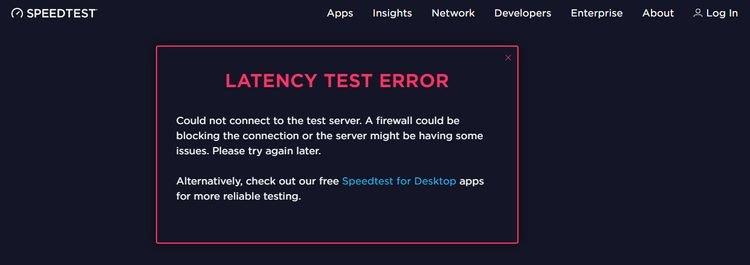
Оскільки SmartScreen покладається на сервери Microsoft для перевірки стану безпеки певних програм, ви повинні бути онлайн, щоб він працював. Найпростіший спосіб перевірити швидкість мережі — скористатися Speedtest.net. Якщо ви бачите непостійну швидкість завантаження чи завантаження або 0 Мбіт/с, помилка може виникнути через постачальника послуг.
У цьому випадку спочатку слід скинути модем і роутер. Якщо ви використовуєте дротову мережу, спробуйте від’єднати та знову підключити кабель локальної мережі. Нарешті, запустіть Windows Network Troubleshooter, якщо описані вище кроки не працюють.
Перевірте стан SmartScreen
Причина, по якій SmartScreen не працює, іноді може полягати в тому, що хтось інший або якийсь фактор вимикає його. Ви можете легко перевірити стан SmartScreen у Центрі безпеки Windows таким чином: відкрийте меню «Пуск» > клацніть логотип «Параметри» (зубчаста піктограма).
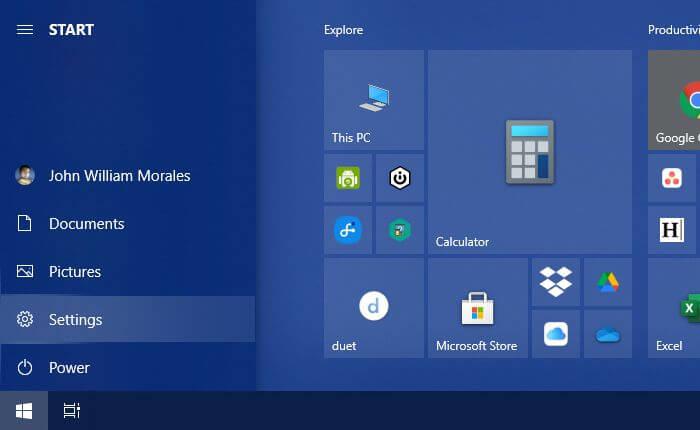
У вікні налаштувань натисніть Оновлення та безпека .
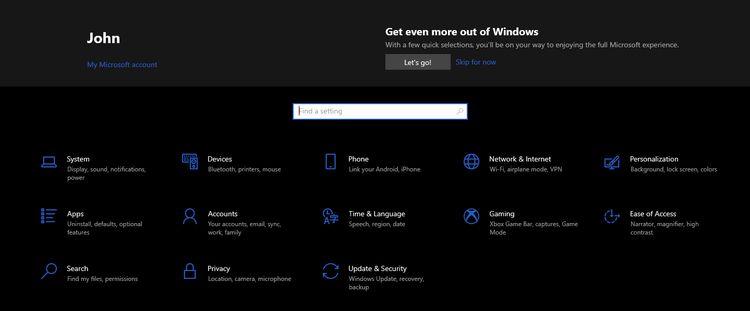
У вікні налаштувань оновлення та безпеки перейдіть до пункту Безпека Windows у лівому стовпці. Натисніть кнопку Відкрити безпеку Windows . З’явиться вікно безпеки Windows.
У цьому новому вікні перейдіть до розділу «Керування додатками та браузером» > у розділі «Захист на основі репутації » натисніть «Налаштування захисту на основі репутації ».
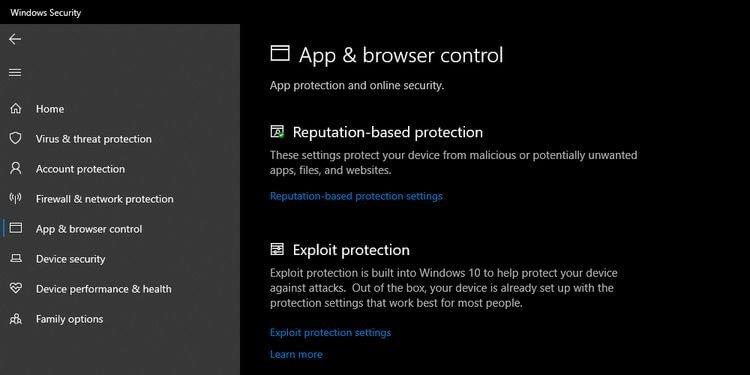
Переконайтеся, що ви ввімкнули такі параметри в параметрах захисту на основі репутації:
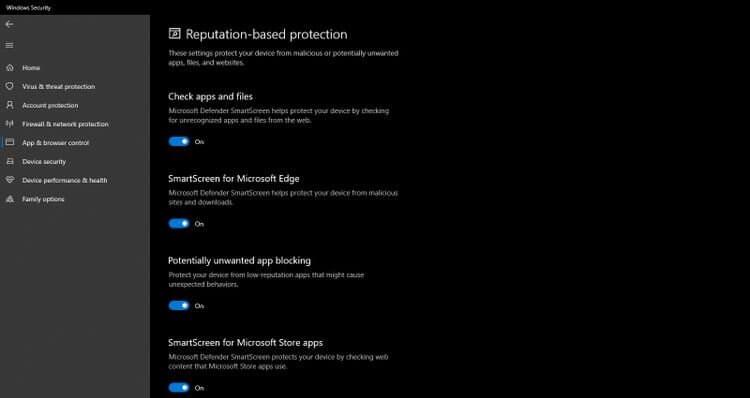
Закрийте всі вікна та перезавантажте комп’ютер. Потім ви можете спробувати запустити цю програму ще раз. Якщо ви виявите, що будь-який із наведених вище параметрів заблокував роботу SmartScreen, тепер ви знову матимете до нього повний доступ.
Переконайтеся, що Microsoft Server доступний
Коли сервер Microsoft виходить з ладу, служба SmartScreen безперечно впливає. Щоб перевірити статус SmartScreen, перейдіть до спільноти Microsoft і шукайте оголошення чи оновлення через обліковий запис компанії в Twitter.
Якщо ви не можете знайти інформацію про них, перейдіть на Downdetector.com. Потім ви можете скористатися цією службою, щоб перевірити, чи виявляє вона будь-які переривання роботи серверів Microsoft.
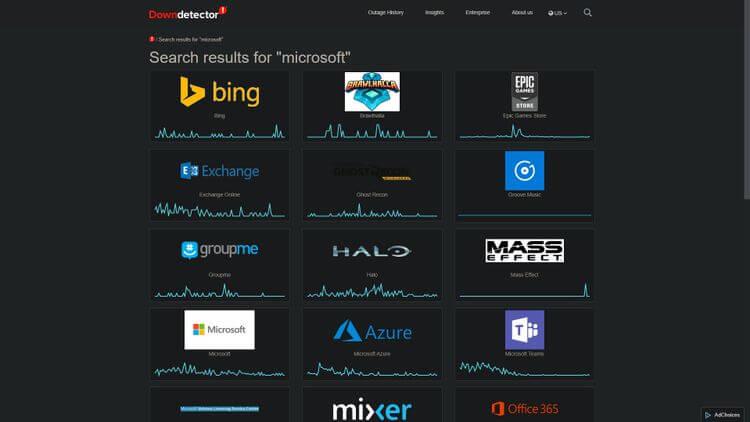
Вимкніть проксі-сервер
Конфлікти з проксі-серверами також можуть спричинити непрацездатність SmartScreen. Щоб визначити, чи є це причиною проблеми, перейдіть до параметрів проксі-сервера таким чином: натисніть кнопку меню « Пуск» > виберіть «Параметри» > натисніть «Мережа та Інтернет» > у стовпці ліворуч натисніть кнопку « Проксі» .
У головному вікні проксі знайдіть налаштування проксі-сервера вручну > переконайтеся, що параметр Використовувати проксі-сервер вимкнено .
Закрийте всі вікна та перезавантажте комп’ютер. Після цього можна перезапустити встановлення. Якщо проблему спричиняє проксі-сервер, помилка на екрані SmartScreen більше не існуватиме.
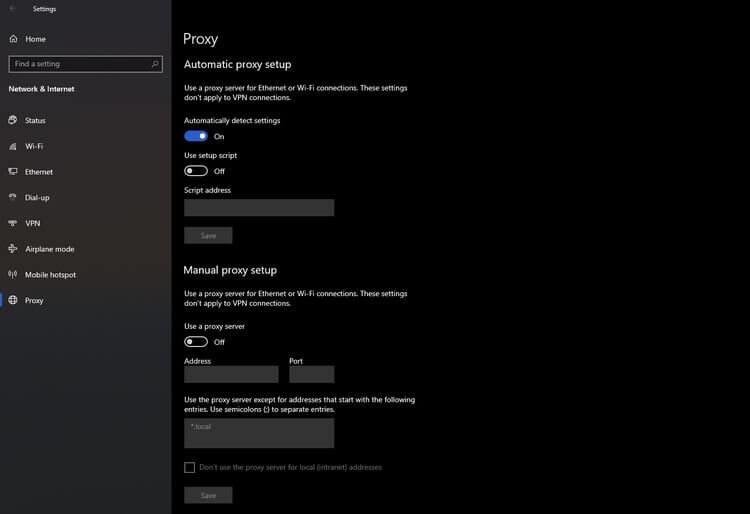
Створіть новий обліковий запис користувача Windows
Якщо з якоїсь причини обліковий запис користувача Windows викликає помилки SmartScreen, вам потрібно створити новий обліковий запис.
Однак перед цим спробуйте всі описані вище виправлення помилок SmartScreen, оскільки цей процес займає більше часу. Тому ви повинні вибрати його як останнє рішення.
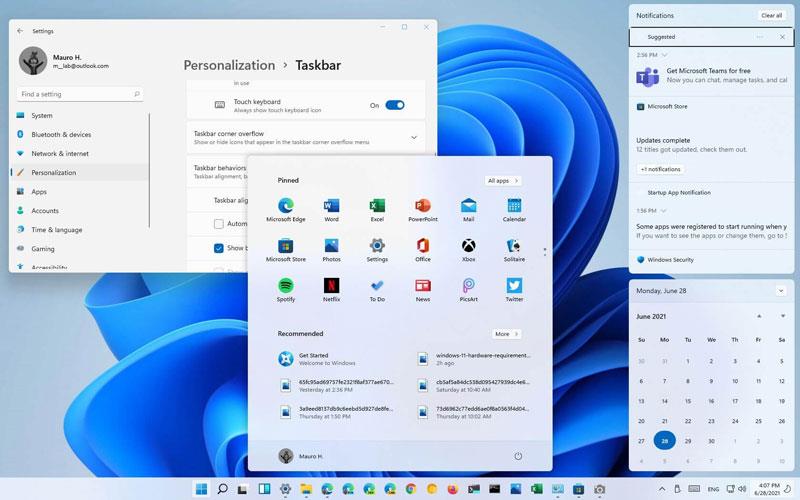
Щоб створити новий обліковий запис, відкрийте меню «Пуск» > виберіть Налаштування > Облікові записи . У лівому стовпці вікна «Облікові записи » натисніть «Сім’я та інші користувачі» . Потім у вікні «Сім’я та інші користувачі» знайдіть «Інші користувачі» .
Натисніть Додати ще когось до цього ПК . Відкриється нове вікно облікового запису Windows. Дотримуйтесь інструкцій, щоб створити новий обліковий запис. Нарешті, перезавантажте комп’ютер і увійдіть у свій новий обліковий запис. Помилка SmartScreen тепер також зникла.
Вище описано, як виправити помилку SmartScreen у Windows . Сподіваємось, стаття буде для вас корисною.
Дізнайтеся, як експортувати нотатки в Apple Notes як PDF на будь-якому пристрої. Це просто та зручно.
Як виправити помилку показу екрана в Google Meet, що робити, якщо ви не ділитеся екраном у Google Meet? Не хвилюйтеся, у вас є багато способів виправити помилку, пов’язану з неможливістю поділитися екраном
Дізнайтеся, як легко налаштувати мобільну точку доступу на ПК з Windows 11, щоб підключати мобільні пристрої до Wi-Fi.
Дізнайтеся, як ефективно використовувати <strong>диспетчер облікових даних</strong> у Windows 11 для керування паролями та обліковими записами.
Якщо ви зіткнулися з помилкою 1726 через помилку віддаленого виклику процедури в команді DISM, спробуйте обійти її, щоб вирішити її та працювати з легкістю.
Дізнайтеся, як увімкнути просторовий звук у Windows 11 за допомогою нашого покрокового посібника. Активуйте 3D-аудіо з легкістю!
Отримання повідомлення про помилку друку у вашій системі Windows 10, тоді дотримуйтеся виправлень, наведених у статті, і налаштуйте свій принтер на правильний шлях…
Ви можете легко повернутися до своїх зустрічей, якщо запишете їх. Ось як записати та відтворити запис Microsoft Teams для наступної зустрічі.
Коли ви відкриваєте файл або клацаєте посилання, ваш пристрій Android вибирає програму за умовчанням, щоб відкрити його. Ви можете скинути стандартні програми на Android за допомогою цього посібника.
ВИПРАВЛЕНО: помилка сертифіката Entitlement.diagnostics.office.com



![[ВИПРАВЛЕНО] Помилка 1726: Помилка виклику віддаленої процедури в Windows 10/8.1/8 [ВИПРАВЛЕНО] Помилка 1726: Помилка виклику віддаленої процедури в Windows 10/8.1/8](https://img2.luckytemplates.com/resources1/images2/image-3227-0408150324569.png)
![Як увімкнути просторовий звук у Windows 11? [3 способи] Як увімкнути просторовий звук у Windows 11? [3 способи]](https://img2.luckytemplates.com/resources1/c42/image-171-1001202747603.png)
![[100% вирішено] Як виправити повідомлення «Помилка друку» у Windows 10? [100% вирішено] Як виправити повідомлення «Помилка друку» у Windows 10?](https://img2.luckytemplates.com/resources1/images2/image-9322-0408150406327.png)


